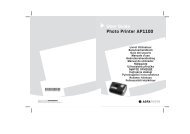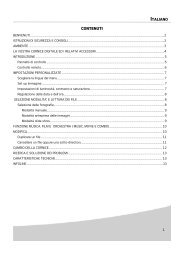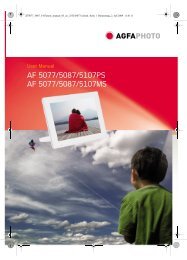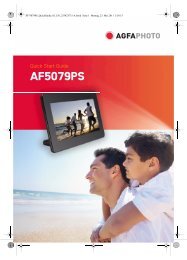AS 1110 / AS 1111 - AgfaPhoto
AS 1110 / AS 1111 - AgfaPhoto
AS 1110 / AS 1111 - AgfaPhoto
You also want an ePaper? Increase the reach of your titles
YUMPU automatically turns print PDFs into web optimized ePapers that Google loves.
FR 7 Le nom de l’enregistrement est attribué selon<br />
le standard DCF (Design Rule for Camera File<br />
System).<br />
Nettoyer la vitre du scanner<br />
Nettoyer le verre du scanner <strong>AS</strong><strong>1110</strong><br />
Si des lignes se trouvent sur l’image scannée ou si<br />
l’image n’est pas nette, vous devez nettoyer le<br />
verre du scanner.<br />
1 Eteignez l’appareil.<br />
2 Introduisez la tige de nettoyage dans l’extrémité<br />
à gauche de l’ejection du document.<br />
3 Agitez la tige de nettoyage avec précaution<br />
deux à trois fois vers l’autre extrémité de l’ejection<br />
de document.<br />
8<br />
Remarque<br />
Scanner les documents avec la housse<br />
de protection<br />
Après le processus de scan, retirez le<br />
document de l’enveloppe de protection<br />
pour éviter un éventuel collage<br />
du document avec l’enveloppe de<br />
protection.<br />
Remarque<br />
Mode de veille<br />
Si le scanner n’est pas utilisé pendant<br />
env. 15 minutes, il s’éteint automatiquement.<br />
Remarque<br />
Indications pour le nettoyage<br />
Il ne doit pas y avoir de poussière sur<br />
la tige de nettoyage.<br />
4 Enfin, agitez à nouveau la tige de nettoyage<br />
vers l’extrémité gauche de l’ejection du document<br />
et retirez la tige de nettoyage.<br />
Connexion ordinateur<br />
Vous pouvez également utiliser le scanneur comme<br />
lecteur de carte mémoire en connexion avec<br />
un ordinateur.<br />
Configuration minimum<br />
Votre ordinateur doit avoir la configuration minimum<br />
suivante :<br />
Système d’exploitation<br />
Système d’exploitation<br />
Windows : Windows 2000 · XP · Vista · ou versions<br />
ultérieures<br />
Macintosh : Mass Storage Class Mac OS9.x ou Mac<br />
OSX<br />
Connecter à l’ordinateur<br />
Hot-Plug-and-Play<br />
L’appareil a une capacité Hot-Plug-and Play, cela<br />
signifie que vous pouvez connecter l’appareil à votre<br />
ordinateur pendant qu’il est en marche. Vous<br />
ne devez pas arrêter l’ordinateur pour connecter<br />
l’appareil.<br />
1 Connectez l’appareil à votre ordinateur avec<br />
un câble USB.<br />
2 Si la connexion USB de votre ordinateur fonctionne<br />
sans problème, l’appareil sera reconnu<br />
immédiatement. Chaque emplacement de carte<br />
mémoire est classé sous une lettre de lecteur.<br />
Remarque<br />
Connexion à un hub USB<br />
Si vous voulez connecter l’appareil à<br />
un hub USB (= distributeur USB), assurez-vous<br />
que le hub USB soit bien<br />
connecté à l’ordinateur brancher l’appareil.<br />
3 Vous pouvez avoir accès à la carte mémoire<br />
(lecteur) et traiter les fichiers enregistrés.